Tutorial: Bersiap untuk menyebarkan Azure Stack Edge Pro FPGA
Penting
Perangkat FPGA Azure Stack Edge Pro akan mencapai akhir masa aktif pada bulan Februari 2024. Jika Anda mempertimbangkan penyebaran baru, kami sarankan Anda menjelajahi perangkat Azure Stack Edge Pro 2 atau Azure Stack Edge Pro GPU untuk beban kerja Anda.
Ini adalah tutorial pertama dalam rangkaian tutorial penyebaran yang diperlukan untuk menyebarkan Microsoft Azure Stack Edge Pro FPGA Anda sepenuhnya. Tutorial ini menjelaskan cara menyiapkan portal Microsoft Azure untuk menyebarkan sumber daya Microsoft Azure Stack Edge.
Anda memerlukan hak admin untuk menyelesaikan proses penyiapan dan konfigurasi. Persiapan portal memerlukan waktu kurang dari 10 menit.
Dalam tutorial ini, Anda akan mempelajari cara:
- Membuat grup sumber daya baru
- Mendapatkan kunci aktivasi
Jika Anda tidak memiliki langganan Azure, buat akun gratis sebelum Anda memulai.
Memulai
Untuk menyebarkan Microsoft Azure Stack Edge Pro FPGA, lihat tutorial berikut sesuai urutan yang ditentukan.
| # | Dalam langkah ini | Menggunakan dokumen ini |
|---|---|---|
| 1. | Siapkan portal Microsoft Azure untuk Azure Stack Edge Pro FPGA | Buat dan konfigurasikan sumber daya Azure Stack Edge Anda sebelum memasang perangkat fisik Azure Stack Box Edge. |
| 2. | Instal Azure Stack Edge Pro FPGA | Buka kemasan, rak, dan kabel perangkat fisik Azure Stack Edge Pro FPGA. |
| 3. | Sambungkan, siapkan, dan aktifkan Azure Stack Edge Pro FPGA | Sambungkan ke antarmuka pengguna web lokal, selesaikan penyiapan perangkat, dan aktifkan perangkat. Perangkat siap untuk menyiapkan berbagi SMB atau NFS. |
| 4. | Transfer data dengan Azure Stack Edge Pro FPGA | Tambah berbagi dan sambungkan ke berbagi melalui SMB atau NFS. |
| 5. | Transformasi data dengan Azure Stack Edge Pro FPGA | Konfigurasikan modul komputasi pada perangkat untuk mentransformasi data saat berpindah ke Microsoft Azure. |
Sekarang, Anda dapat mulai menyiapkan portal Microsoft Azure.
Prasyarat
Berikut adalah prasyarat konfigurasi untuk sumber daya Azure Stack Edge, perangkat Azure Stack Edge Pro FPGA, dan jaringan pusat data.
Untuk sumber daya Microsoft Azure Stack Edge
Sebelum Anda mulai, pastikan bahwa:
Langganan Microsoft Azure Anda diaktifkan untuk sumber daya Microsoft Azure Stack Edge. Pastikan Anda menggunakan langganan yang didukung seperti Perjanjian Enterprise (EA) Microsoft, Cloud Solution Provider (CSP),atau Microsoft Azure Sponsorship. Langganan prabayar tidak didukung.
Peran RBAC: Anda memiliki tugas peran berikut di kontrol akses berbasis peran (RBAC) Azure:
Untuk membuat sumber daya penyimpanan Azure Stack Edge, IoT Hub, dan Azure, pengguna harus memiliki peran Kontributor atau Pemilik di lingkup grup sumber daya.
Untuk menetapkan peran Kontributor kepada pengguna di lingkup grup sumber daya, Anda harus memiliki peran Pemilik di lingkup langganan.
Untuk langkah-langkah mendetail, lihat Menetapkan peran Azure menggunakan portal Azure.
Penyedia sumber daya: Penyedia sumber daya berikut terdaftar:
Untuk membuat sumber daya Azure Stack Edge/Data Box Gateway, pastikan penyedia
Microsoft.DataBoxEdgeterdaftar.Untuk membuat sumber daya IoT Hub, pastikan penyedia
Microsoft.Devicesterdaftar.Untuk membuat sumber daya Azure Storage, pastikan Azure Storage terdaftar. Azure Storage Resource Provider (SRP) secara default adalah penyedia sumber daya terdaftar, tetapi dalam beberapa kasus pendaftaran mungkin diperlukan.
Untuk mendaftarkan penyedia sumber daya, Anda harus diberi peran RBAC terkait, di atas.
Untuk informasi tentang cara mendaftar, lihat Daftarkan penyedia sumber daya.
Anda memiliki akses admin atau pengguna ke Azure AD Graph API. Untuk informasi selengkapnya, lihat Microsoft Azure Active Directory Graph API.
Anda memiliki akun penyimpanan Microsoft Azure dengan informasi masuk akses.
Anda tidak diblokir oleh penugasan Azure Policy yang disiapkan oleh admin sistem Anda. Untuk informasi selengkapnya tentang Azure Policy, lihat Mulai Cepat: Membuat penugasan kebijakan untuk mengidentifikasi sumber daya yang tidak patuh.
Untuk perangkat Azure Stack Edge Pro FPGA
Sebelum Anda menyebarkan perangkat fisik, pastikan:
- Anda telah meninjau informasi keselamatan yang termasuk dalam paket pengiriman.
- Anda memiliki slot 1U yang tersedia di rak standar 19” di pusat data Anda untuk pemasangan rak perangkat.
- Anda memiliki akses ke permukaan kerja datar, stabil, dan tingkat tempat perangkat dapat bersandar dengan aman.
- Situs tempat Anda bermaksud menyiapkan perangkat memiliki daya AC standar dari sumber independen atau unit distribusi daya rak (PDU) dengan catu daya yang tidak dapat diubah (UPS).
- Anda memiliki akses ke perangkat fisik.
Untuk jaringan pusat data
Sebelum Anda mulai, pastikan bahwa:
Jaringan di pusat data Anda dikonfigurasi sesuai persyaratan jaringan untuk perangkat Azure Stack Edge Pro FPGA. Untuk informasi selengkapnya, lihat Persyaratan Sistem Azure Stack Edge Pro FGPA.
Untuk kondisi operasi normal dari Azure Stack Edge Pro FPGA, Anda memiliki:
- Minimum bandwidth unduhan 10 Mbps untuk memastikan perangkat tetap diperbarui.
- Minimum bandwidth unggahan dan unduhan khusus 20 Mbps untuk mentransfer file.
Membuat sumber daya baru untuk perangkat yang sudah ada
Jika Anda adalah pelanggan Azure Stack Edge Pro FPGA yang sudah ada, gunakan prosedur berikut untuk membuat sumber daya baru jika Anda perlu mengganti atau mengatur ulang perangkat yang sudah ada.
Jika Anda adalah pelanggan baru, kami sarankan Anda menjelajah menggunakan Azure Stack Edge Pro - perangkat GPU untuk beban kerja Anda. Untuk informasi selengkapnya, buka Apa yang Dimaksud dengan Microsoft Azure Stack Edge Pro dengan GPU. Untuk informasi tentang memesan Microsoft Azure Stack Edge Pro dengan perangkat GPU, buka Buat sumber daya baru untuk Microsoft Azure Stack Edge Pro - GPU.
Untuk membuat sumber daya Azure Stack Edge Pro FGPA baru untuk perangkat yang sudah ada, ikuti langkah-langkah berikut di portal Microsoft Azure.
Gunakan informasi masuk Microsoft Azure Anda untuk masuk ke:
- Portal Microsoft Azure di URL ini: https://portal.azure.com.
- Atau, portal Microsoft Azure Government di URL ini: https://portal.azure.us. Untuk detail selengkapnya, buka Menyambungkan ke Azure Government menggunakan portal.
Pilih + Buat sumber daya. Cari dan pilih Microsoft Azure Stack Edge. Lalu pilih Buat.
Pilih langganan untuk perangkat Azure Stack Edge Pro FPGA dan negara/wilayah untuk mengirim perangkat ke dalam Kirim ke.
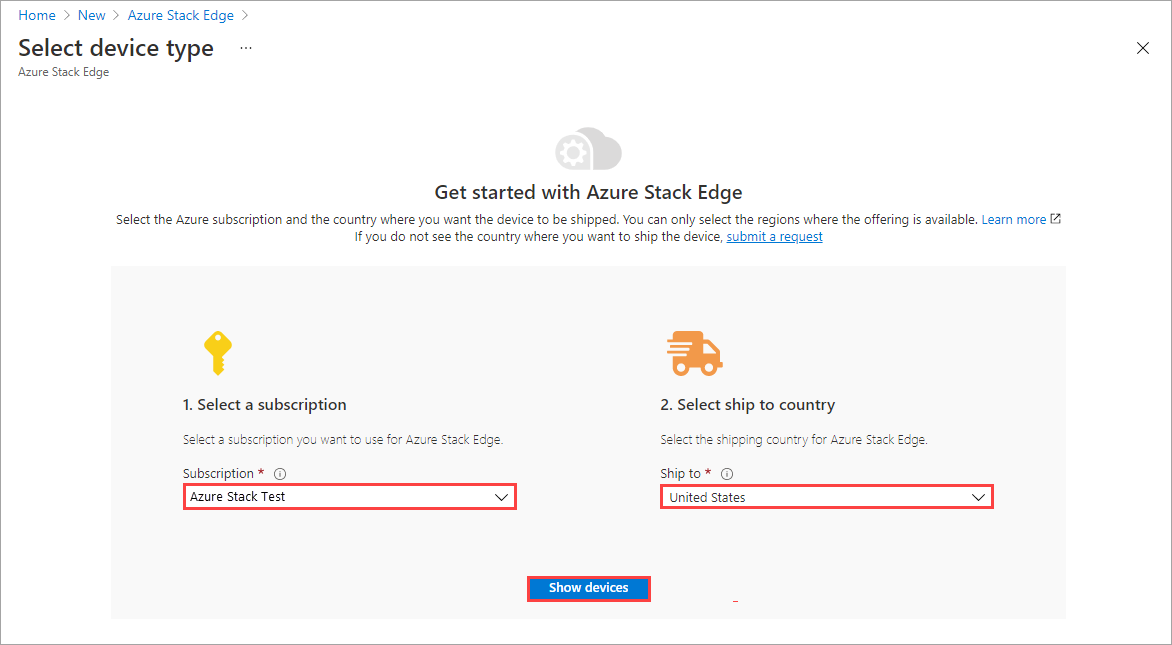
Dalam daftar jenis perangkat yang ditampilkan, pilih Microsoft Azure Stack Edge Pro - FPGA. Lalu pilih Pilih.
Jenis perangkat Microsoft Azure Stack Edge Pro - FPGA hanya ditampilkan jika Anda memiliki perangkat yang ada. Jika Anda perlu memesan perangkat baru, buka Buat sumber daya baru untuk Microsoft Azure Stack Edge Pro - GPU.
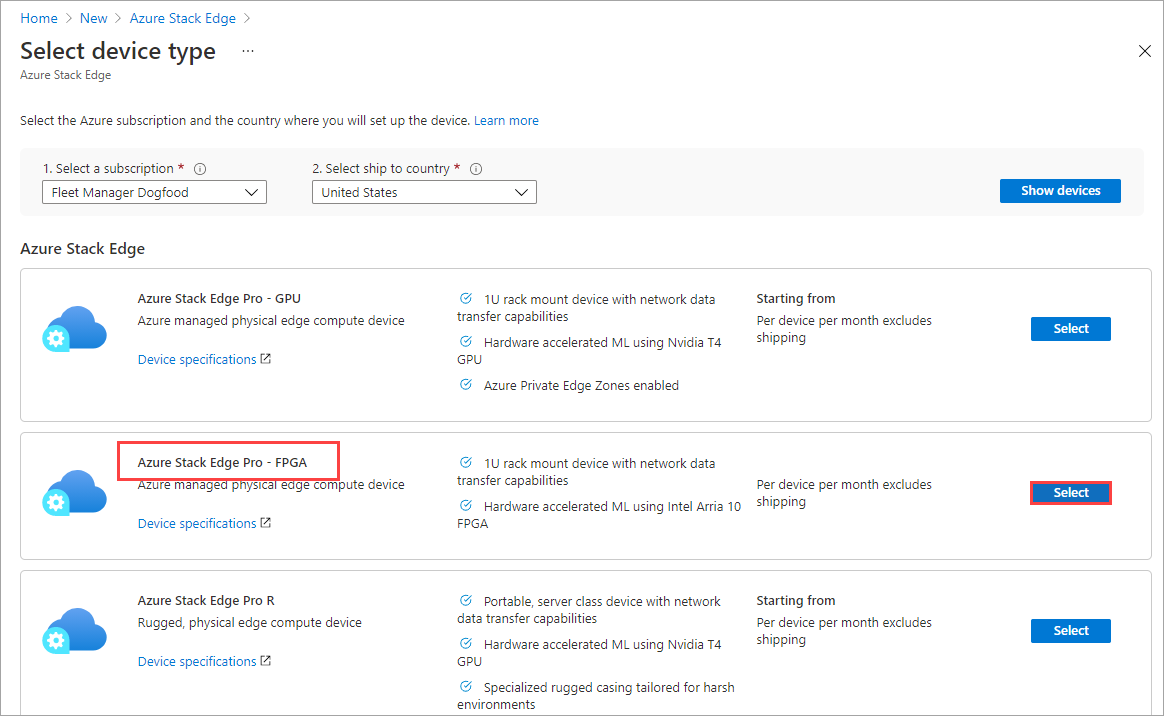
Pada tab Dasar:
Masukkan atau pilih Detail proyek berikut.
Pengaturan Nilai Langganan Nilai diisi secara otomatis didasarkan pada pilihan Anda sebelumnya. Langganan ditautkan ke akun tagihan Anda. Grup sumber daya Pilih grup yang sudah ada atau buat grup baru.
Pelajari selengkapnya tentang Grup Sumber Daya Microsoft Azure.Masukkan atau pilih Detail instans berikut.
Pengaturan Nilai Nama Nama yang mudah diingat untuk mengidentifikasi sumber daya.
Nama ini memiliki 2 hingga 50 karakter, termasuk huruf, angka, dan tanda hubung.
Nama dimulai dan diakhiri dengan huruf atau angka.Wilayah Untuk daftar semua wilayah tempat sumber daya Microsoft Azure Stack Edge tersedia, lihat Produk Microsoft Azure yang tersedia menurut wilayah. Jika menggunakan Microsoft Azure Government, semua wilayah pemerintah tersedia seperti ditampilkan di Wilayah Microsoft Azure.
Pilih lokasi yang paling dekat dengan wilayah geografis tempat Anda ingin menyebarkan perangkat Anda.Pilih Tinjau + buat.
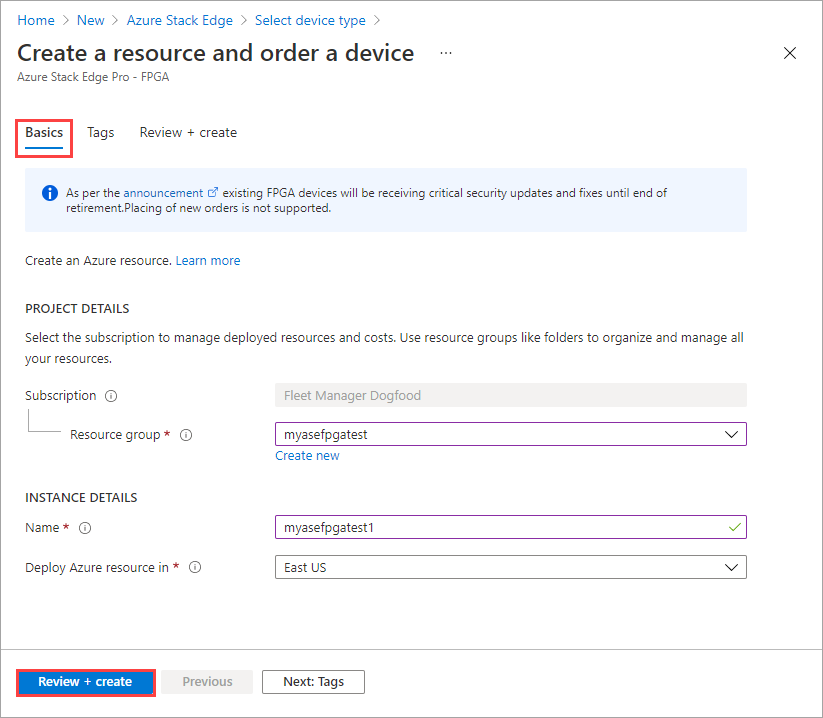
Di tab Tinjau + buat, tinjau Ketentuan penggunaan, Detail harga, dan detail untuk sumber daya Anda. Lalu pilih Buat.
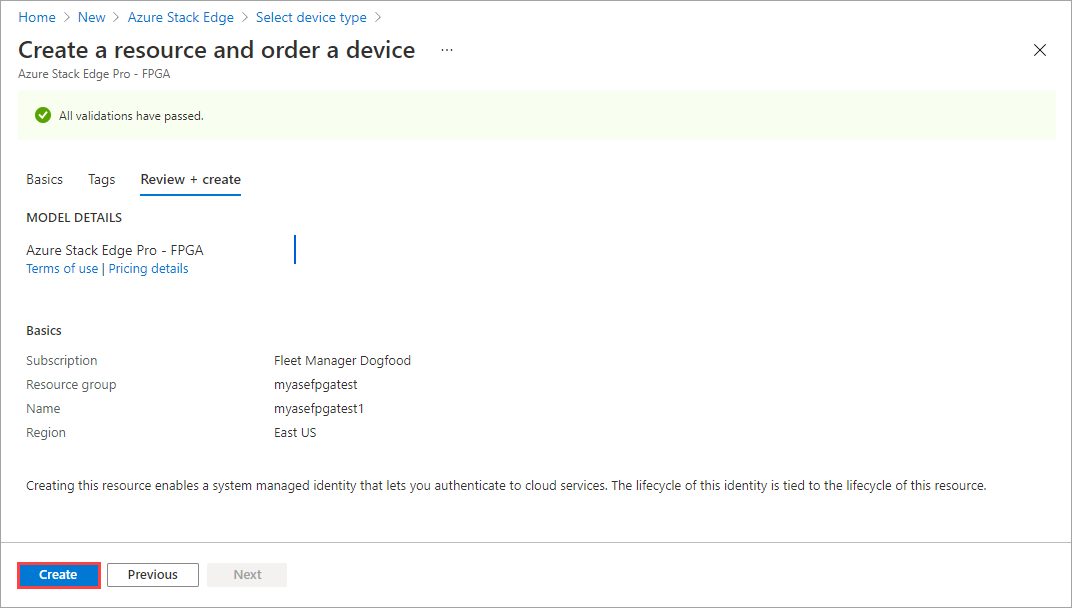
Pembuatan sumber daya memerlukan waktu beberapa menit. Anda akan diberi tahu setelah sumber daya berhasil dibuat dan disebarkan. Pilih Buka sumber daya.
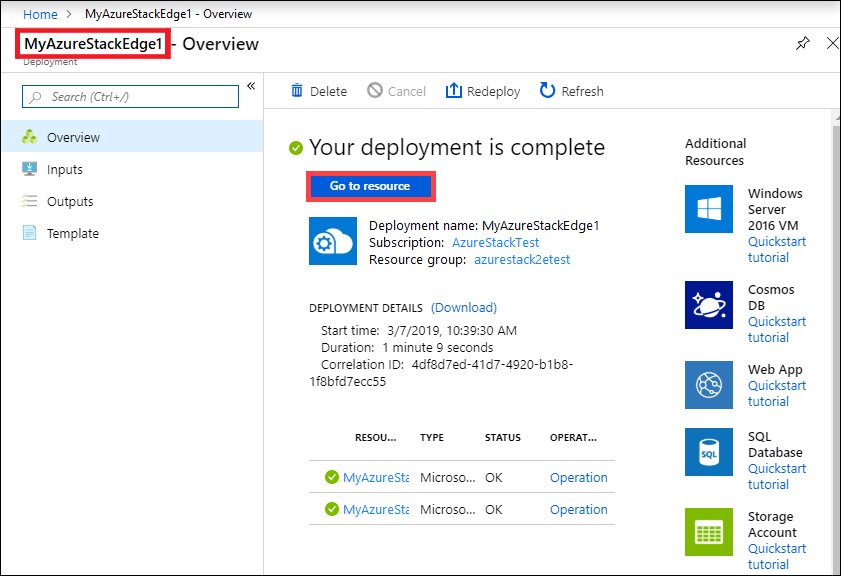
Setelah pesanan dilakukan, Microsoft meninjau pesanan dan menghubungi Anda (melalui email) dengan detail pengiriman.
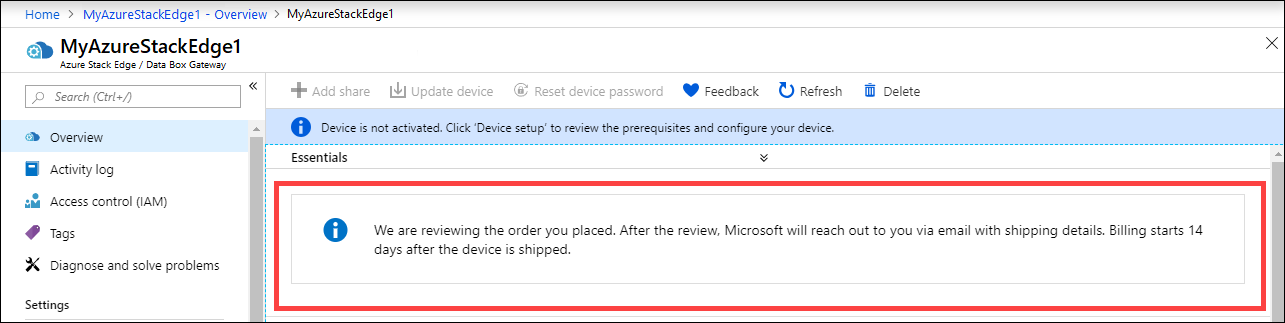
Mendapatkan kunci aktivasi
Setelah sumber daya Azure Stack Edge aktif, Anda perlu mendapatkan kunci aktivasi. Kunci ini digunakan untuk mengaktifkan dan menyambungkan perangkat Azure Stack Edge Pro FPGA Anda dengan sumber daya. Anda bisa mendapatkan kunci ini sekarang selagi berada di portal Microsoft Azure.
Buka sumber daya yang Anda buat, dan pilihGambaran Umum. Anda akan melihat pemberitahuan tentang efek bahwa pesanan Anda sedang diproses.
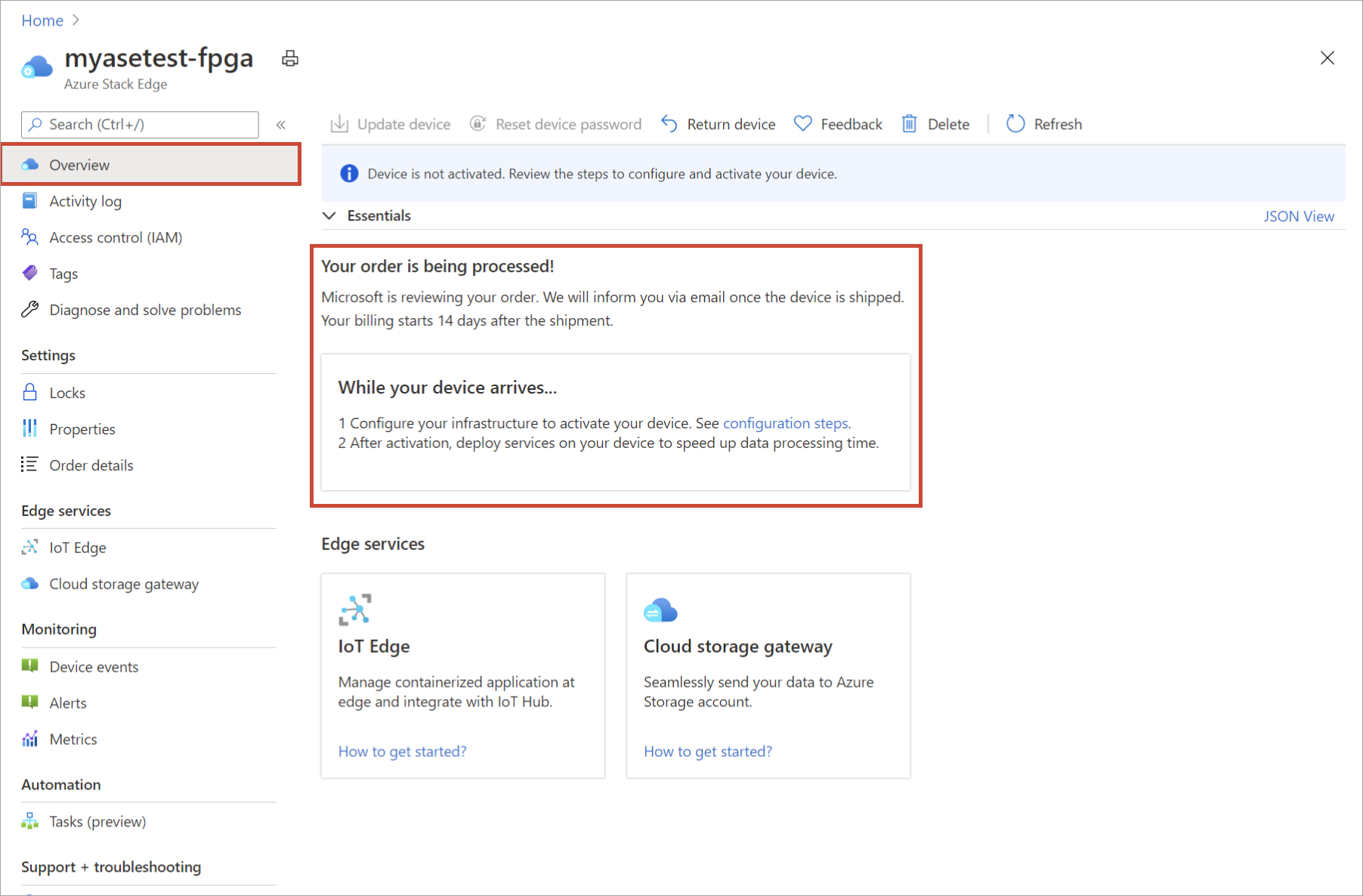
Setelah pesanan diproses dan perangkat sedang dalam perjalanan, Gambaran Umum diperbarui. Terima default nama Microsoft Azure Key Vault atau masukkan nama baru. Pilih Hasilkan kunci aktivasi. Pilih ikon salin untuk menyalin kunci dan menyimpannya untuk digunakan nanti.
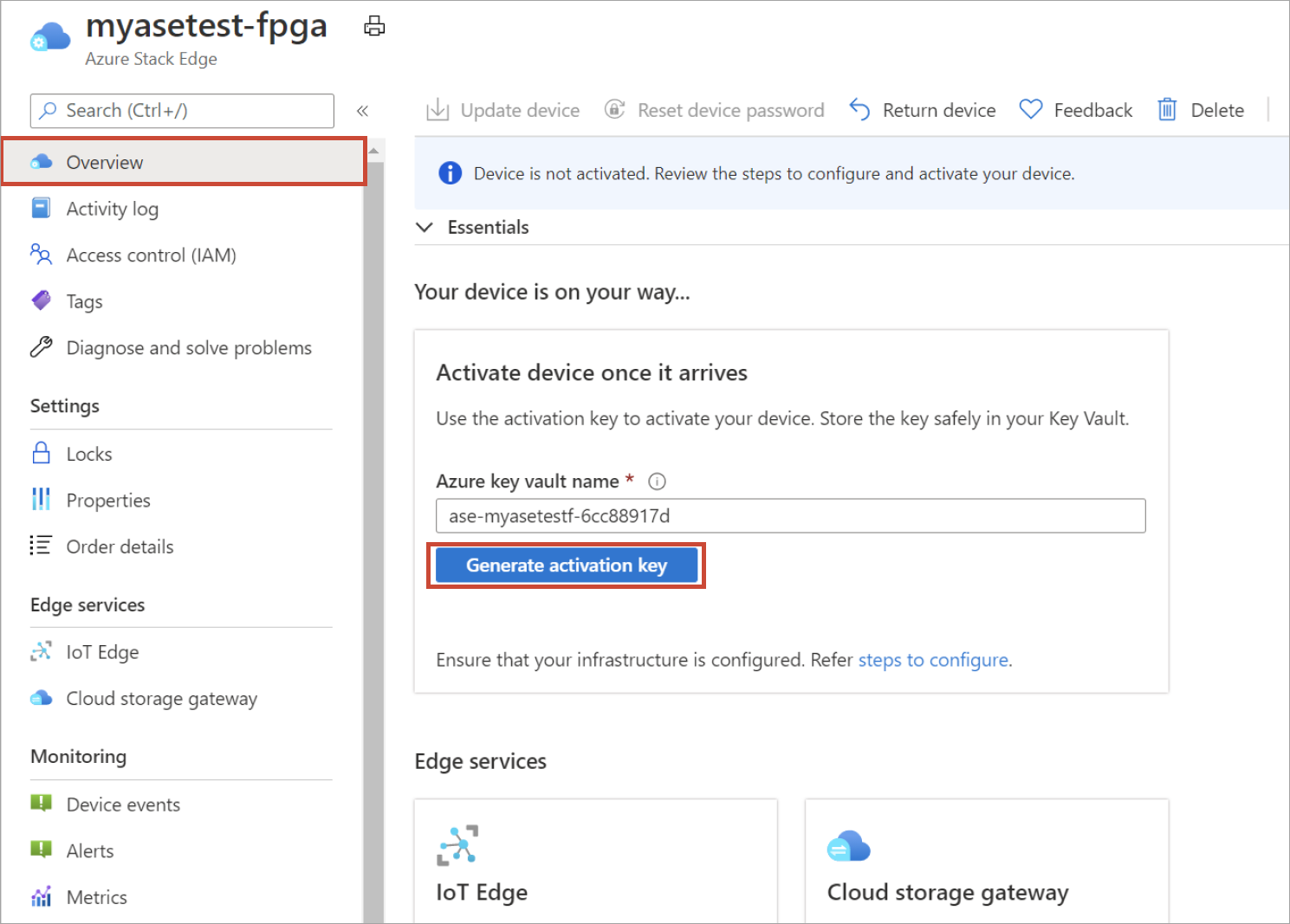
Penting
- Kunci aktivasi berakhir tiga hari setelah dibuat.
- Jika kunci berakhir, buat kunci baru. Kunci yang lebih lama tidak valid.
Langkah berikutnya
Di tutorial ini, Anda mempelajari tentang topik Azure Stack Edge Pro FPGA seperti:
- Membuat grup sumber daya baru
- Mendapatkan kunci aktivasi
Lanjutkan ke tutorial berikutnya untuk mempelajari cara memasang Azure Stack Edge Pro FPGA.
Saran dan Komentar
Segera hadir: Sepanjang tahun 2024 kami akan menghentikan penggunaan GitHub Issues sebagai mekanisme umpan balik untuk konten dan menggantinya dengan sistem umpan balik baru. Untuk mengetahui informasi selengkapnya, lihat: https://aka.ms/ContentUserFeedback.
Kirim dan lihat umpan balik untuk